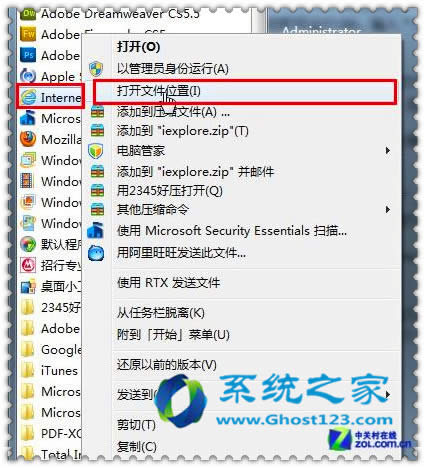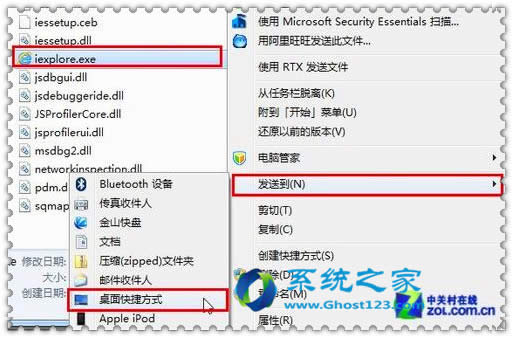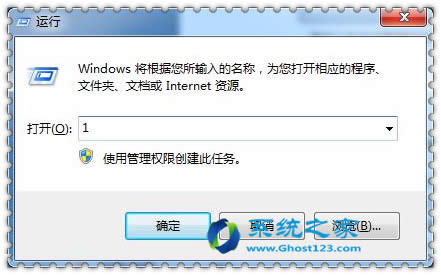Windows7 64位纯净版系统程序运行命令制作技巧_Windows7系统安装图文内容教程
Windows 7,中文名称视窗7,是由微软公司(Microsoft)开发的操作系统,内核版本号为Windows NT 6.1。Windows 7可供家庭及商业工作环境:笔记本电脑 、平板电脑 、多媒体中心等使用。Windows 7可供选择的版本有:入门版(Starter)、家庭普通版(Home Basic)、家庭高级版(Home Premium)、专业版(Professional)、企业版(Enterprise)(非零售)、旗舰版(Ultimate)。
对于很多计算机高手来说,键盘的作用远大于鼠标的作用,他们可以利用键盘来随心所欲的操作电脑,完成他们所需要电脑完成的任务。现在,小编就为大家介绍win7 64位纯净版系统中怎样定制应用程序的运行命令。
在Win7 64位纯净版系统中,快捷键可以实现的操作很多,如果不使用鼠标,用“运行”来打开程序是最快捷的。但这种方法需要记住所有Win7 64位纯净版程序,以及我们自己安装的应用程序名称才可以,显然不太现实。那么,今天就教大家一种方法,自己在Win7 64位纯净版中为程序定制运行命令。例如,在Win7 64位纯净版运行对话框中输入 “1”,按回车后即可运行IE9,输入“2”运行QQ等等。很方便吧?喜欢的话就一起来学习如何设置吧。
首先,找出要设置运行命令的程序文件,这里我们以IE9为例。点击Win7 64位纯净版开始按钮,在开始菜单里找到并用鼠标右键点击IE9的快捷方式,选择“打开文件位置”。
找到IE9程序文件后,同样用鼠标右键单击该文件,选择“发送到-桌面快捷方式”,在Win7 64位纯净版桌面上生成一个IE9的快捷方式图标。
将桌面上的IE9快捷方式改名为“1”,也就是以后在运行中输入“1”来打开IE9。当然,如果你希望用其它命令来定义IE9,也可以将快捷方式名称改为你想用的命令。
在Win7 64位纯净版资源管理器地址栏中输入“%windir%”,打开Windows文件夹,将刚才桌面上已改名的快捷方式剪切并粘贴到该文件夹中。
好了,按下Wiindows+R键打开运行对话框,输入“1”并按下回车键,就可以启动IE9浏览器了。
用这个方法为常用的应用程序都定义一个运行命令,我们使用电脑的效率的确能提高不少。
Ghost123推荐:!!!
win7旗舰版
●雨林木风Ghost Windows7 SP1 32位旗舰装机版V2016.09_win7旗舰版32位
●雨林木风Ghost Windows7 SP1 64位旗舰装机版V2016.09_Win7旗舰版64位
win7纯净版
●系统之家Ghost Win7 SP1 X64纯净版V2016.09_win7 64位纯净版
●windows7系统激活【win7激活工具】
windows 7 的设计主要围绕五个重点——针对笔记本电脑的特有设计;基于应用服务的设计;用户的个性化;视听娱乐的优化;用户易用性的新引擎。 跳跃列表,系统故障快速修复等,这些新功能令Windows 7成为最易用的Windows。
……